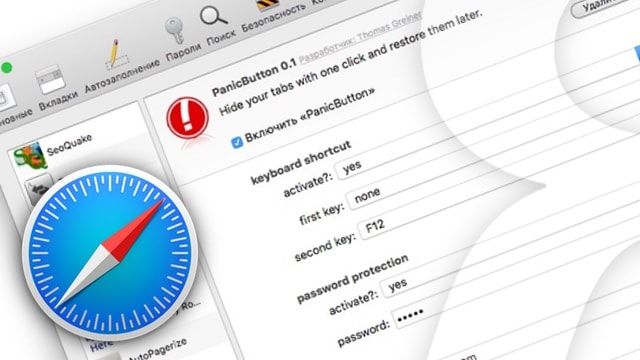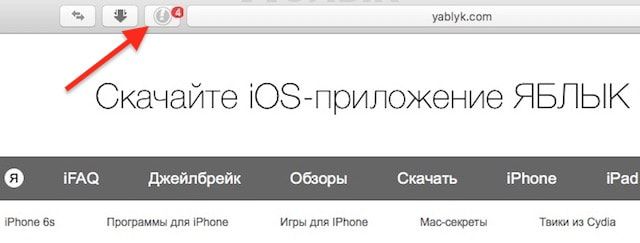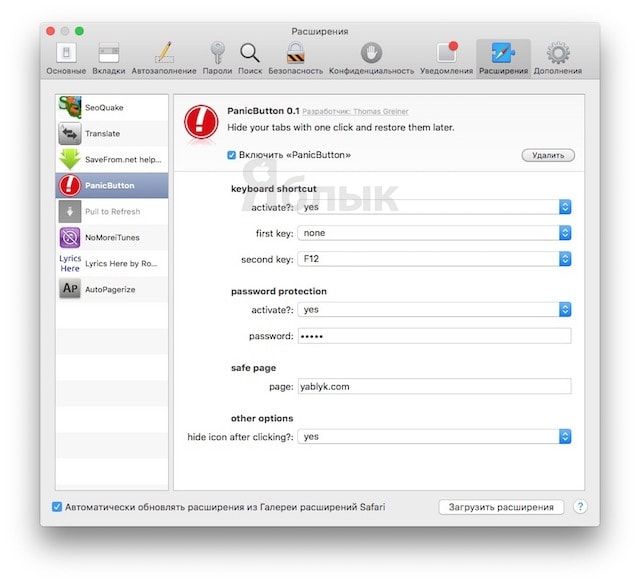Ситуация, знакомая каждому – вы открыли «запретную» страничку в Chrome, и внезапно замечаете, что к вам подходит тот, кому… кому видеть её абсолютно ни к чему :). Что делать? Качать, изучать и применять плагин PanicButton.
Расширение работает очень просто – едва завидев «опасность», вы сразу же нажимаете на появившуюся слева от адресной строки браузера кнопку PanicButton (выглядит как кружок с восклицательным знаком), и все ваши странички, в том числе и «компрометирующая», заменяется на одну не вызывающую подозрений. В качестве последней выступает любая доверенная веб-страничка, которую укажете вы сами.
Как установить и настроить плагин PanicButton для Chrome
1. Скачайте расширение для Chrome;
2. В настройках расширения укажите:
а) адрес доверенной страницы, которая заменит подозрительную. Этот пункт является обязательным, все остальные – по желанию;
б) клавиатурный шорткат – альтернативный способ вызвать доверенную страницу;
в) защиту паролем от любопытных глаз – так никто не сможет увидеть предыдущую страничку;
г) решите, нужно ли прятать иконку PanicButton после нажатия на неё (пункт hide icon after clicking?). На самом деле, если вдуматься, оно того стоит.
3. Убедитесь что напротив надписи Включить PanicButton стоит галочка.
Готово – можно пользоваться. Опробуйте плагин в деле прямо сейчас!
Смотрите также: